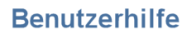Mehrfachantrag
Der Mehrfachantrag kann bis zum Antragsendtermin 15.Mai online gestellt werden. Der Mehrfachantrag ist grundsätzlich an dem AELF zu stellen, in dessen Dienstgebiet Ihr Betriebssitz liegt.
Übersicht der Merkblätter
- Merkblatt zum Mehrfachantrag

- Anleitung zum Ausfüllen des Flächen- und Nutzungsnachweises (FNN)

- Merkblatt Hopfenerzeugung

- Merkblatt Zahlung Mutterkühe

- Merkblatt Zahlung Mutterschafe und -ziegen

- Merkblatt Sommerweideprämie

- Merkblatt Beitragszuschuss für Mehrgefahrenversicherungen (MGV)

- Merkblatt Erschwernisausgleich Pflanzenschutz

- Merkblatt Öko-Regelungen

- Anleitung zum Ausfüllen des FNN

- Merkblatt zur Erhebung von Daten zur Identifizierung von Begünstigten

- Konditionalität

- Förderwegweiser mit allen weiteren Unterlagen

Der Mehrfachantrag wird in Registern dargestellt. Wir empfehlen die vorgegebene Reihenfolge bei der Erfassung einzuhalten. Nur so können die Plausibilisierungen im Programm optimal arbeiten. Zudem werden Register zu bestimmten Förderungen nur freigeschaltet, wenn Sie diese Maßnahme (Register Beantragung) beantragt haben. Im Registerkopf können Sie auf einem Blick durch einen roten oder grünen Daumen sehen, ob die Eingaben im Register vollständig sind.
Flächen- und Nutzungsnachweis
Alle Feldstücke müssen jährlich anhand aktueller Luftbilder überprüft und gegebenenfalls angepasst werden, um eine erfolgreiche Antragstellung zu gewährleisten.
Anzugeben sind immer die Hauptkulturen. Die Hauptkultur ist diejenige Nutzung, die sich den größten Teil des Zeitraums vom 01. Juni bis 15. Juli auf der Fläche befindet.
Sind auf dem Feldstück mehrere Nutzungsschläge vorhanden und Sie sind sich nicht sicher, welcher Schlag zu welcher Schlagnummer gehört, können Sie die einzelnen Schläge mit Klick auf das Symbol "Auge" in der Spalte "Schlag" anwählen.
Sind mehrere Nutzungen vorhanden, z. B. Winterweizen und Wintergerste, sind diese zunächst graphisch voneinander abzugrenzen. Klicken Sie dazu auf "Zur Schlagabgrenzung wechseln" und erfassen in der Feldstückskarte den Nutzungsschlag.
Eine ausführliche Beschreibung zur Schlagabgrenzung sowie weitere Informationen zum Dauergrünland (DG/GL) finden Sie in der Anleitung zum Ausfüllen des Flächen- und Nutzungsnachweis:
Anleitung zum Ausfüllen des Flächen- und Nutzungsnachweises (FNN) ![]()
Bitte beachten Sie
Bei außerbayerischen Flächen erfolgt die Nutzungserfassung graphisch im Erfassungsprogramm des Bundeslandes, in dem die betroffenen Flächen liegen. Im Register „Allgemeine Angaben zu Nutzungen“ kann über einen Link zum jeweiligen Antragssystem des Bundeslandes wechseln.
Antrag stellen
Vor dem Absenden des Antrags sollte dieser sorgfältig auf Richtigkeit und Vollständigkeit geprüft werden, insbesondere das Betriebsdatenblatt und die Ergebnisregister zur Konditionalität, Öko-Regelungen und Agrarumwelt- und Klimamaßnahmen.
Das Einreichen des Antrags erfolgt in zwei Schritten: "Prüfung" und "Senden".
Der Antrag kann erst eingereicht werden, wenn die Prüfung fehlerfrei ist und keine Kategorie "Fehler" vorhanden ist. Mit dem Senden haben Sie Ihren Antrag rechtsverbindlich eingereicht.
Im Register "Antrag stellen" können Sie den Sendenachweis sowie weitere Dokumente abrufen und bei Bedarf ausdrucken.
Ist der Mehrfachantrag bereits eingereicht und sind trotzdem noch Änderungen oder Korrekturen notwendig, z.B. weil eine Fläche wegen Auswinterung neu bestellt werden muss, kann dies ebenfalls online erfolgen:
- bis zum 15. Mai: durch Rücknahme des Antrages im Register „Information“ und erneutem Absenden nach der Korrektur.
- ab dem 16. Mai: durch genaue Beschreibung der Änderung bzw. Korrektur über die Mitteilungsfunktion auf der iBALIS Startseite. Sollten dazu Rückfragen erforderlich sein, wird sich ein Mitarbeiter des AELF melden.
Bitte beachten Sie
Nach der Rückname gilt der Antrag als nicht mehr gestellt, auch wenn Sie nichts ändern. Denken Sie daher unbedingt daran, den zurückgenommenen Antrag erneut zu prüfen und zu senden!
Bitte beachten Sie
Jede Änderung, die Auswirkung auf die Förderberechtigung hat, ist dem AELF unverzüglich mitzuteilen.
Weiter Informationen finden Sie auch im Merkblatt zum Mehrfachantrag.
Weitere wichtige Termine rund um den Mehrfachantrag finden Sie im Förderwegweiser unter Termine im Kalenderjahr.
Ansprechpartner
Amt für Ernährung, Landwirtschaft und Forsten
Bitte wählen Sie Ihr zuständiges, örtliches Amt für Ernährung, Landwirtschaft und Forsten aus der Liste der Ämter:
Internet: https://www.stmelf.bayern.de/ministerium/liste-der-aemter-fuer-ernaehrung-landwirtschaft-und-forsten/index.html ![]()